怎样将Win10开始菜单中常用应用的位置提前
一般情况下,Win10开始菜单中只有应用,它并不包含win7中的控制面板、设备和打印机、默认程序等。虽然win10开始菜单中全是应用,但用户反馈查找自己想要的应用也不大方便。今天,小编要给大家分享将Win10系统的开始菜单中常用的应用位置提前的方法,感兴趣的朋友不妨一起看看吧!
推荐:windows10 64位旗舰版下载
方法如下:
1、首先按下“Win+i”,然后点击个性化→开始,关闭里面的【最近常用】、【最近添加应用】的勾选;
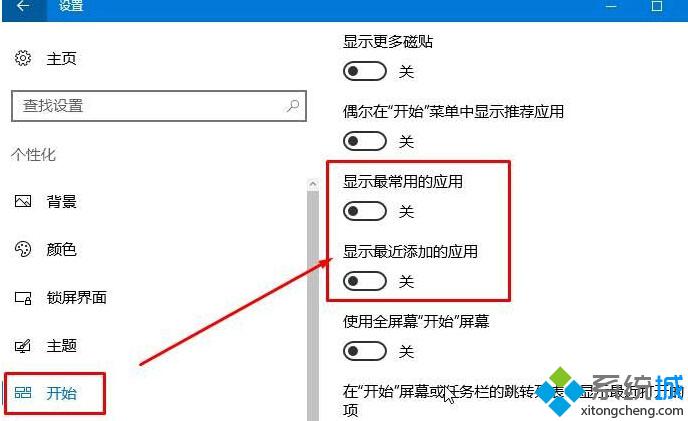
2、按“Win键+R”进入运行窗口,输入并执行“shell:Common Start menu”命令;
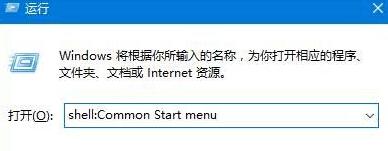
3、将你喜欢的,或是需要经常运行软件的快捷方式文件复制到这个文件夹里,在拷贝或操作过程中如果弹出需要有管理员权限的提示窗口,在对话框中点击“继续”即可;
4、将常用的应用上单击右键,选择“重命名”,将光标移动到名称的最前面,按住Alt键不松手的同时按0160,此时这个应用名称前面会出先出一个空格了。这项操作对于台式机的键盘来说比较容易,如果是笔记本键盘用户,可能就需要配合按Fn键了;
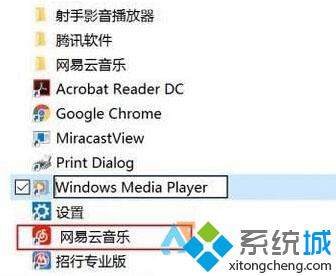
5、设置完成后我们打开开始菜单,就可以刚设置的软件就在前面了。
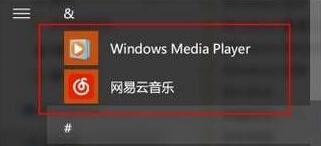
通过上述几个步骤的简单操作,我们就能将Win10开始菜单中常用应用的位置提前了。使用windows10系统的朋友们,如果也有同样需求的话,不妨按照上述小编的步骤操作看看!
相关教程:开始菜单中包含哪些常用选项我告诉你msdn版权声明:以上内容作者已申请原创保护,未经允许不得转载,侵权必究!授权事宜、对本内容有异议或投诉,敬请联系网站管理员,我们将尽快回复您,谢谢合作!










